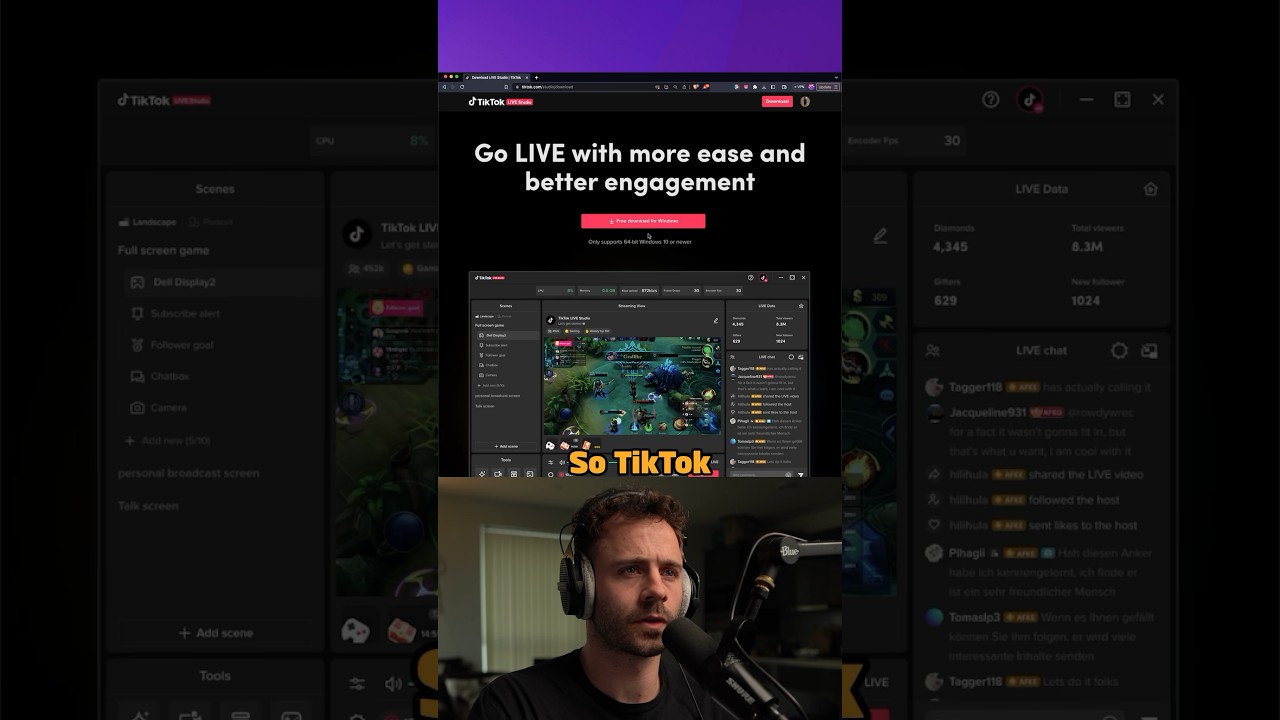Break Limit: Livestream บน Tiktok จากคอมพิวเตอร์ของคุณ!
#livestreamtiktok #tiktokpc #to -trinhtiktok #steciiktok #thutiktok #network #streamertiktok #contentCreator #tiktoktips #intocongtiktoktoktok
แนะนำ:
คุณเป็นเนื้อหาเนื้อหาที่หลงใหลมักจะแบ่งปันช่วงเวลาที่สดใสประสบการณ์ที่น่าสนใจให้กับผู้ใช้ Tiktok หลายล้านคนหรือไม่? คุณต้องการเอาชนะขีด จำกัด ของโทรศัพท์มือถือและใช้ประโยชน์จากพลังของคอมพิวเตอร์เพื่อสร้างความเป็นมืออาชีพและมีชีวิตชีวามากขึ้น? ไม่ต้องกังวล! บทความนี้จะแนะนำคุณทีละขั้นตอนในวิธีที่มีรายละเอียดและง่ายที่สุดวิธีการใช้ชีวิตบน Tiktok จากคอมพิวเตอร์ของคุณ ลืมความยากลำบากในมุมของการหมุนคุณภาพของภาพและความไม่สะดวกเมื่อใช้โทรศัพท์ของคุณตอนนี้คุณสามารถเพลิดเพลินไปกับประสบการณ์การถ่ายทอดสดที่เรียบง่ายและเป็นมืออาชีพมากขึ้นกว่าเดิมบนคอมพิวเตอร์ที่คุ้นเคย
เหตุใดจึงควรถ่ายทอดสดบน Tiktok จากคอมพิวเตอร์?
LiveStream บน Tiktok จากคอมพิวเตอร์นำมาซึ่งประโยชน์ที่ดีกว่ามากมายเมื่อเทียบกับการใช้โทรศัพท์:
- ภาพที่โดดเด่นและคุณภาพเสียง: คอมพิวเตอร์ช่วยให้คุณใช้เว็บแคมคุณภาพสูงและไมโครโฟนนำภาพที่คมชัดเสียงชัดเจนดึงดูดผู้ชมมากขึ้น คุณสามารถเชื่อมต่อกับอุปกรณ์มืออาชีพเช่นคอนเดนเซอร์ขนาดเล็กกล้องภายนอกเพื่อปรับปรุงคุณภาพการสตรีม
- หน้าจอขนาดใหญ่ง่ายต่อการจัดการ: หน้าจอคอมพิวเตอร์ที่กว้างขวางทำให้ง่ายต่อการติดตามความคิดเห็นโต้ตอบกับผู้ชมและจัดการเนื้อหาที่มีชีวิตชีวาได้อย่างมีประสิทธิภาพมากขึ้น คุณสามารถตั้งค่าสคริปต์รูปภาพวิดีโอเพื่อสนับสนุนการถ่ายทอดสดของคุณอย่างมืออาชีพ
- ซอฟต์แวร์สนับสนุนที่ใช้งานง่าย: คอมพิวเตอร์ช่วยให้คุณใช้ซอฟต์แวร์เพื่อรองรับ Livestream ช่วยปรับแต่งการตั้งค่าเพิ่มเอฟเฟกต์กรองและจัดการสตรีมของการกระจายโดยตรงอย่างมืออาชีพ สิ่งนี้ช่วยให้คุณสร้างการถ่ายทอดสดที่น่าประทับใจและดึงดูดผู้ชมมากขึ้น
- เพิ่มความเสถียร: เมื่อเปรียบเทียบกับโทรศัพท์คอมพิวเตอร์มีการกำหนดค่าที่แข็งแกร่งขึ้นช่วยให้มั่นใจว่าเสถียรภาพของการถ่ายทอดสดหลีกเลี่ยงความล่าช้ากระตุกส่งผลกระทบต่อประสบการณ์ของผู้ชม
- รวมเข้ากับซอฟต์แวร์อื่น ๆ : คุณสามารถรวม Tiktok LiveStream เข้ากับซอฟต์แวร์แก้ไขวิดีโอซอฟต์แวร์การจัดการเครือข่ายสังคมออนไลน์อื่น ๆ เพื่อเพิ่มประสิทธิภาพการทำงาน
คู่มือรายละเอียด Livestream บน Tiktok จากคอมพิวเตอร์:
(หมายเหตุ: ปัจจุบัน Tiktok ไม่รองรับคุณสมบัติ LiveStream โดยตรงจากคอมพิวเตอร์อย่างไรก็ตามคุณสามารถใช้ซอฟต์แวร์สตรีมมิ่งที่สาม -จากนั้นสตรีมไปยัง Tiktok ผ่านการแชร์ลิงก์)
ขั้นตอนที่ 1: เลือกซอฟต์แวร์สตรีมมิ่ง: มีซอฟต์แวร์สตรีมมิ่งที่แตกต่างกันมากมายเช่น OBS Studio (ฟรีโอเพ่นซอร์ส), StreamLabs Desktop (ฟรี, คุณสมบัติมากมาย), XSPLIT Broadcaster (พร้อมเวอร์ชันฟรีและชำระเงิน) เลือกซอฟต์แวร์ที่เหมาะสมกับความต้องการและความสามารถของคุณ
ขั้นตอนที่ 2: ติดตั้งและกำหนดค่าซอฟต์แวร์: หลังจากติดตั้งซอฟต์แวร์คุณต้องกำหนดค่าการตั้งค่าเช่นแหล่งวิดีโอ (เว็บแคม) แหล่งเสียง (ไมโครโฟน) ฉาก (พื้นหลัง) และการตั้งค่าอื่น ๆ เพื่อให้แน่ใจว่าคุณภาพสตรีมที่ดีที่สุด
ขั้นตอนที่ 3: สร้างบัญชีและตั้งค่าช่องทางการกระจายออนไลน์: คุณต้องสร้างบัญชีบนแพลตฟอร์มสตรีมมิ่งที่คุณเลือก บางแพลตฟอร์มจะขอให้คุณตั้งช่องสตรีมมิ่งแยกต่างหาก
ขั้นตอนที่ 4: Set Stream Key: คุณจะต้องรับรหัสสตรีมจากแพลตฟอร์มสตรีมมิ่ง สตรีมนี้จะใช้เพื่อเชื่อมต่อซอฟต์แวร์กับบัญชี Tiktok ของคุณ (หรือโอนลิงค์ Livestream ไปยัง Tiktok)
ขั้นตอนที่ 5: สดและโต้ตอบ: หลังจากที่ทุกอย่างได้รับการจัดตั้งขึ้นคุณสามารถเริ่มออกอากาศได้ มีความกระตือรือร้นกับผู้ชมตอบคำถามและสร้างบรรยากาศที่สนุกสนานและไดนามิก
ขั้นตอนที่ 6: แชร์ลิงก์สตรีมไปยัง Tiktok: เมื่อคุณเริ่มถ่ายทอดสดบนแพลตฟอร์มการออกอากาศออนไลน์คุณต้องแบ่งปันลิงก์ Livestream นั้นบน Tiktok ผ่านโพสต์หรือเรื่องราวของคุณ
บทสรุป:
Livestream บน Tiktok จากคอมพิวเตอร์ไม่เพียง แต่ช่วยให้คุณปรับปรุงคุณภาพของเนื้อหา แต่ยังเปิดโอกาสมากมายในการเชื่อมต่อกับชุมชนสร้างแบรนด์ส่วนบุคคลและประสบความสำเร็จในแพลตฟอร์มนี้ เริ่มต้นการเดินทางเพื่อพิชิตโลกแห่ง Livestream Tiktok วันนี้!
ในฐานะผู้เชี่ยวชาญโปรดเขียนการแนะนำระยะยาวในเวียดนามที่น่าสนใจมากกระตุ้นผู้อ่านถึงวิธีการสตรีมบน Tiktok จากพีซีของคุณที่เขียนด้วยแฮชแท็ก
เบราว์เซอร์ของคุณไม่รองรับวิดีโอ HTML
วิธีสตรีมบน tiktok จากพีซีของคุณ

. WEADEDE {ตำแหน่ง: สัมบูรณ์; ชายแดน: 2px Solid #990000; -MOZ-Border-Radius: 50%; -MS-Border-Radius: 50%; แนวชายแดน: 50%; แอนิเมชั่น: ตีกลับ 2s ไม่มีที่สิ้นสุด; -webkit-animation: ตีกลับ 2s ไม่มีที่สิ้นสุด; -moz-Animation: ตีกลับ 2s ไม่มีที่สิ้นสุด; -o-anime: ตีกลับ 2s ไม่มีที่สิ้นสุด; แสดง: Inline-Block; Padding: 3px 3px 3px; สี: #FFF; ความเป็นมา: #990000; ขนาดตัวอักษร: 20px; ความสูงบรรทัด: 1; -moz-Border-Radius: 5px; -webkit-Border-Radius: 5px; -moz-box-shadow: 0 1px 3px #999; -webkit-box-shadow: 0 1px 3px #999; ข้อความ -Shadow: 0 -1px 1px #222; ขอบด้านล่าง: 1px Solid #222; ตำแหน่ง: ญาติ; เคอร์เซอร์: ตัวชี้; –
โพสต์มี จำกัด : Livestream บน Tiktok จากคอมพิวเตอร์ของคุณ! ปรากฏตัวครั้งแรกบน Queen Mobile
Discover more from 24 Gadget - Review Mobile Products
Subscribe to get the latest posts sent to your email.